S rastúcim počtom ľudí nútených práca z domu, veľa ľudí sa musí rýchlo prispôsobiť novému spôsobu vykonávania svojej práce. Ak to znie ako vy a potrebujete pomoc pri efektívnej práci z domu s Macom, ste na správnom mieste.
Obsah
- Použite Čas pred obrazovkou na dodržanie plánu
- Použite Sidecar na získanie väčšieho pracovného priestoru
- Použite Split View pre viac multitaskingu
- Získajte túto základnú aplikáciu kalendára
- Zapamätajte si svoje kľúčové úlohy s GoodTask
- Získajte dokovaciu stanicu Thunderbolt 3
Zhrnuli sme množstvo tipov a trikov, vďaka ktorým bude práca v domácnosti oveľa jednoduchšia, ako aj niekoľko odporúčaní najlepšie aplikácie pre Mac to vás uľahčí do vašej novej situácie. Než sa nazdáte, budete sa cítiť ako doma – v oboch zmysloch.
Odporúčané videá
Použite Čas pred obrazovkou na dodržanie plánu

od spoločnosti Apple Čas pred obrazovkou aplikácia sa dodáva spolu s počítačom Mac (ak ste zapnutý MacOS Catalina), čo je rovnako dobré, pretože je to jeden z najlepších nástrojov, ktorý vám pomôže spravovať si čas, keď pracujete z domu. Má celý rad funkcií, ktoré môžu obmedziť rozptýlenie a zároveň zabezpečiť, aby ste sa nestali úplným pustovníkom.
Súvisiace
- Správa: MacBooky Apple 2024 môžu čeliť vážnym nedostatkom
- M3 Mac môžu byť uvedené na trh tento rok – s prekvapivým doplnkom
- 32-palcový iMac M3 od Apple môže čeliť ďalšiemu oneskoreniu
OTVORENÉ Systémové preferenciea potom kliknite na Čas pred obrazovkou tlačidlo. Prvá obrazovka vám ukáže, ako trávite čas na počítači Mac. Potom budete chcieť kliknúť na Obmedzenia aplikácií tlačidlo v ľavom stĺpci. Tu kliknite na tlačidlo + a vyberte aplikáciu alebo kategóriu, ktorú chcete obmedziť. Napríklad začiarknite políčko vedľa položky Hry a potom vyberte, ako dlho chcete hrať hry denne. Môžete si vybrať paušálne množstvo času alebo ho prispôsobiť pre každý deň. Je to užitočné, ak ste v pokušení hľadať rozptýlenie a potrebujete Čas pred obrazovkou, aby zasiahol a udržal vás sústredené.
Čas pred obrazovkou nie je užitočný len na to, aby ste zabránili rozptýleniu. Dôležitou súčasťou práce z domu je dať si pauzu – ak všetko, čo robíte, je práca, rýchlo sa spálite. V časti Čas pred obrazovkou kliknite na Prestoje v ľavom stĺpci a potom kliknite Zapnúť. Teraz môžete určiť časový úsek mimo obrazovky, ktorý môže byť každý deň rovnaký alebo sa môže každý deň meniť. Keď sa tento čas priblíži, váš Mac vás upozorní; keď zadáte plánovaný čas spustenia, všetky aplikácie okrem tých, ktoré sú v zozname Vždy povolené funkcie Čas pred obrazovkou (plus telefónne hovory) budú zablokované, čo vás povzbudí, aby ste sa vzdialili od obrazovky a chvíľu trvalo vypnuté.
Použite Sidecar na získanie väčšieho pracovného priestoru

V závislosti od vášho pracoviska sa môže stať, že prejdete od veľkého monitora v kancelárii k oveľa menšiemu displeju alebo notebooku doma. Toto zmenšenie priestoru na obrazovke môže spôsobiť, že vaša práca bude oveľa stiesnenejšia a nepohodlnejšia, pretože všetko je stlačené, aby sa zmestilo.
Ak však máte iPad, Apple má riešenie v podobe Sidecar, nová funkcia v MacOS Catalina. To vám umožní pripojiť iPad k vášmu Macu a spustiť ho ako druhú obrazovku, čo vám umožní stiahnuť aplikácie a okná do iPadu a upratať si neprehľadný pracovný priestor.
Môžete tiež nechať displej Macu zrkadliť na iPad namiesto rozšírenia. Ak máte Apple Pencil, znamená to, že môžete kresliť alebo písať na svojom iPade a nechať ho zobraziť na a kus práce na vašom Macu – to je obzvlášť dobré, ak vaša práca zahŕňa ilustrácie alebo veľké množstvo Písanie poznámok.
Nemáte MacOS Catalina? Žiadny strach – Duet Display je alternatívna aplikácia, ktorá premení váš iPad na druhú obrazovku a dokonca funguje aj s vaším iPhone (niečo Sidecar nie). Vyskúšajte to, ak nemáte Sidecar k dispozícii.
Použite Split View pre viac multitaskingu

Ak je vaša obrazovka stiesnená, Rozdelené zobrazenie je jednoduchý spôsob, ako získať prístup k niekoľkým aplikáciám na jednej obrazovke. Je to jednoduché – stačí nájsť Maximalizovať tlačidlo (zelené) v hornej časti okna. Ak kliknete a podržíte, zobrazí sa vám možnosť zobrazenia na celú obrazovku alebo dlaždice vľavo alebo vpravo. Ak vyberiete vľavo alebo vpravo, okno sa tam uzamkne a dá vám možnosť vybrať inú aplikáciu na vyplnenie opačnej strany.
Odtiaľ môžete tieto dve aplikácie používať vedľa seba, čo by malo skutočne pomôcť s produktivitou a multitaskingom. Dokonca môže byť užitočné mať dve inštancie tej istej aplikácie otvorené pomocou rozdeleného zobrazenia, ako sú napríklad dve karty Chrome.
Proporcie môžete upraviť aj pomocou predelu v strede. Stačí kliknúť a potiahnuť, aby ste získali viac z jednej alebo druhej strany.
Získajte túto základnú aplikáciu kalendára
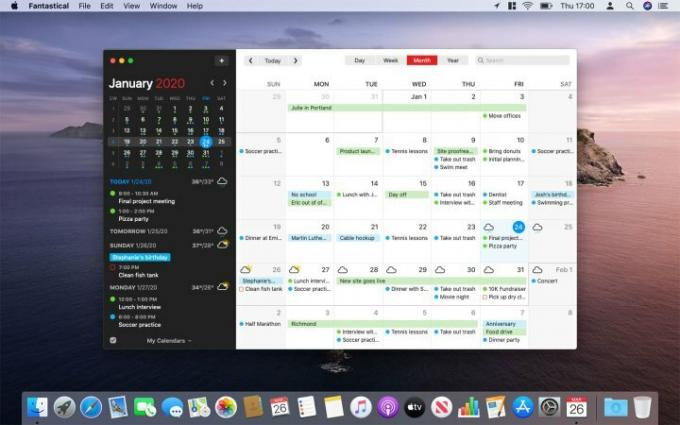
Ak sa chystáte efektívne spravovať svoj deň na Macu, niekoľko aplikácií tretích strán môže znamenať skutočný rozdiel a jedna z najlepších je Fantastická. Táto aplikácia kalendára, ktorá je už dlho obľúbená medzi používateľmi počítačov Mac, kombinuje krásny, zameraný dizajn s množstvom výkonných funkcií, ktoré sú perfektné, ak pracujete z domu.
Začať je veľmi jednoduché, čo je nevyhnutné, ak sa snažíte prispôsobiť svojmu novému pracovnému prostrediu. Fantastical rozumie prirodzenému jazyku, čo znamená, že môžete zadať „Videohovor s Marisou zajtra o 15:00“. a Fantastical naplánuje udalosť bez ďalších potrebných vstupov.
Úhľadne sa integruje s množstvom ďalších účtov, vrátane iCloud, Outlook, Zoom, Todoist a ďalších, a má vlastný systém pripomienok. Môže vám ukázať počasie dopredu, je nekonečne prispôsobiteľný a dokonca má možnosti pre „zaujímavé“ kalendáre, ako sú televízne programy a fázy mesiaca. Je to všetko, čo potrebujete, aby ste si efektívne naplánovali prácu z domu.
Zapamätajte si svoje kľúčové úlohy s GoodTask
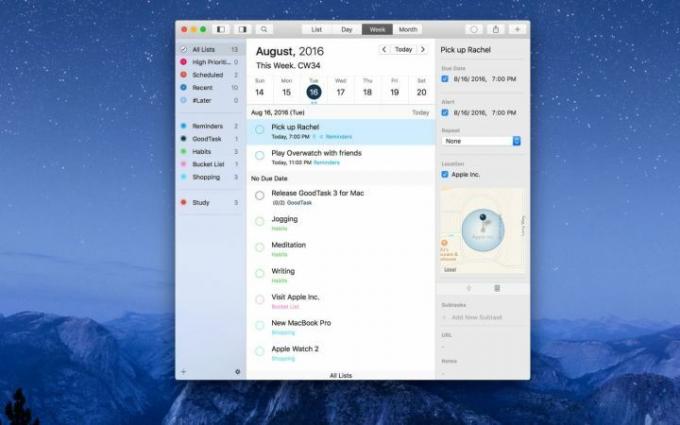
Keď trávite čas prácou z domu, môže byť ľahké dostať sa tak do práce, že zabudnete na všetko ostatné, čo musíte urobiť. Pre takéto časy je dobré mať po ruke aplikáciu s pripomienkami, aby ste na nič nezabudli, či už ide o každodenné povinnosti alebo nadchádzajúce pracovné záväzky.
Náš výber je GoodTask. Zatiaľ čo Apple vynovil svoje vlastné Aplikácia Pripomienky v MacOS Catalina, stále zostáva veľa želaní, na druhej strane GoodTask je všetko, čo by Pripomenutia mali byť. Začiatok je jednoduchý, s čistým rozhraním a ľahko pochopiteľnými ovládacími prvkami, ale ak potrebujete niečo navyše, pod kapotou je obrovské množstvo energie. Všetko sa dá prispôsobiť vašim preferenciám, vďaka čomu je oveľa flexibilnejší ako mnoho jeho konkurentov.
Synchronizuje sa s iCloud a Outlook/Exchange, čo znamená, že sa nielen importujú všetky vaše existujúce pripomienky a udalosti kalendára, ale ak pridáte pripomienku so Siri (ktorá momentálne funguje iba s pripomienkami Apple) sa synchronizuje s GoodTask, čo vám poskytne ďalší skvelý spôsob, ako spravovať upomienky. Vzhľadom na to, čo všetko ponúka a aké jednoduché je použitie, nie je prekvapením, že je na našom zozname najlepšie aplikácie pre Mac môžeš dostať.
Získajte dokovaciu stanicu Thunderbolt 3

Namiesto toho, aby ste si kúpili veľa hardvérových kľúčov a adaptérov, je lepšie investovať do slušného Dokovacia stanica Thunderbolt 3. Pomocou jedného z portov na MacBooku môžete získať prístup k USB-A, HDMI, čítačke kariet SD a všetkému, čo by ste mohli potrebovať na nastavenie pracovného priestoru pre produktivitu. Pretože to je
Existujú všetky druhy dokov a uzlov, ale náš obľúbený je CalDigit TS3. Poskytuje prístup ku každému portu, aký si dokážete predstaviť, spolu s druhom spoľahlivosti, ktorú budete potrebovať.
Odporúčania redaktorov
- Táto skrytá ponuka navždy zmenila spôsob, akým používam svoj Mac
- M3 MacBook Pro sa môže spustiť skôr, než ktokoľvek očakával
- MacBookov je príliš veľa
- Ako môže macOS Sonoma opraviť miniaplikácie – alebo ich ešte zhoršiť
- Apple dal hráčom na Macu veľký dôvod na nadšenie




